![]() をクリックすると、ユーザ設定画面を表示します。また、初回ログイン時には設定を求められ、このページが表示されます。
をクリックすると、ユーザ設定画面を表示します。また、初回ログイン時には設定を求められ、このページが表示されます。
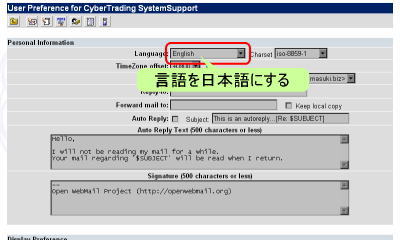 初回ログイン時は、言語設定(Language)が英語になっておりますので日本語を選択してください。『Japanese ( Shift-Jis )』もしくは『Japanese ( eucJP )』のどちらかとなります。
初回ログイン時は、言語設定(Language)が英語になっておりますので日本語を選択してください。『Japanese ( Shift-Jis )』もしくは『Japanese ( eucJP )』のどちらかとなります。
画面が切り替わり、日本語で表示されるようになったら、ページ一番下の『保存』をクリックしてください。
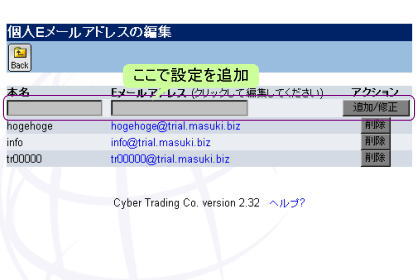 左上のアイコン内にある
左上のアイコン内にある![]() をクリックすると、送信元メールアドレスの編集ができます。
をクリックすると、送信元メールアドレスの編集ができます。
入力欄に氏名とメールアドレスを入力して『追加/修正』を押すと、メールアドレスが既存の設定に無い場合は新規追加、あった場合は上書き修正になります。
本名に ほげほげ メールアドレスに hoge@hogehoge.com と入力すると、この設定を使用した際の送信者は『"ほげほげ" <hoge@hogehoge.com>』と表示されます。
既にある設定で不要なものがある場合は、設定の右の『削除』をクリックすると、その設定が消えます。
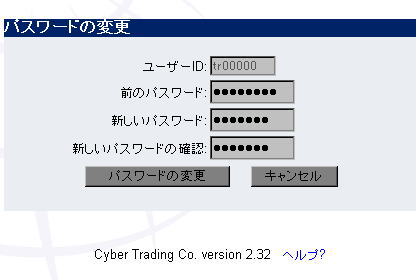
![]() をクリックすると、パスワード変更画面が出ます。
をクリックすると、パスワード変更画面が出ます。
現在のパスワードと新しいパスワードをそれぞれ正しく入力して『パスワードの変更』をクリックすると、パスワードを変更することができます。
※パスワードは6文字以上で、アルファベットと数字の両方を含む必要があります。
※誤作動の原因になりますので、記号の使用はお控えください。
※ここでの変更は、FTP接続やメーラーによるメールの受信、管理サイトへのアクセスなどでも同一に適用されます。
※ドメイン管理、およびヘルプデスクのパスワードは、ここでは変更されません。